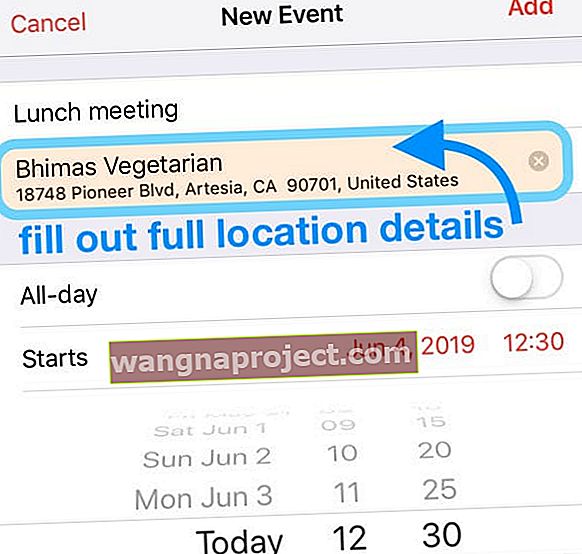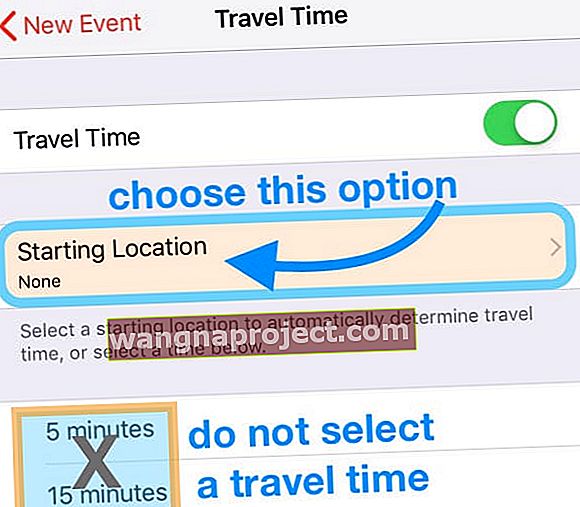ด้วยคุณสมบัติที่มีประโยชน์มากมายของแอพปฏิทินคุณสามารถรับการแจ้งเตือนเชิญผู้อื่นตั้งค่ากิจกรรมที่เกิดซ้ำและอื่น ๆ อีกมากมาย คุณลักษณะเฉพาะอย่างหนึ่งที่สะดวกในการเข้าร่วมกิจกรรมของคุณตรงเวลาคือคุณสมบัติเวลาเดินทาง
คุณสามารถสร้างการแจ้งเตือนเหตุการณ์สองรายการที่ยืดหยุ่นพอที่จะเตือนคุณล่วงหน้าได้อย่างแน่นอน แต่คุณลักษณะเวลาเดินทางทำงานเพื่อแจ้งให้คุณทราบเมื่อคุณต้องออกเดินทางเพื่อเข้าร่วมกิจกรรม และเมื่อประกอบกับสถานที่จัดงานก็ยิ่งทรงพลัง
ที่เกี่ยวข้อง :
การใช้เวลาเดินทางสำหรับกิจกรรมใหม่
หากต้องการใช้คุณสมบัตินี้สำหรับกิจกรรมใหม่ให้เปิดแอพปฏิทินบน iPhone ของคุณแล้วสร้างกิจกรรม
การใช้เวลาเดินทางโดยไม่มีสถานที่
- แตะเวลาเดินทางสำหรับกิจกรรมใหม่ของคุณ
- เปิดใช้งานคุณสมบัติในหน้าจอถัดไปโดยเลื่อนแถบเลื่อนไปที่สีเขียว
- เลือกเวลาเดินทางไปยังสถานที่จัดกิจกรรมของคุณจากห้านาทีถึงสองชั่วโมง
- แตะลูกศรทางด้านซ้ายบนเพื่อกลับไปที่กิจกรรมของคุณ
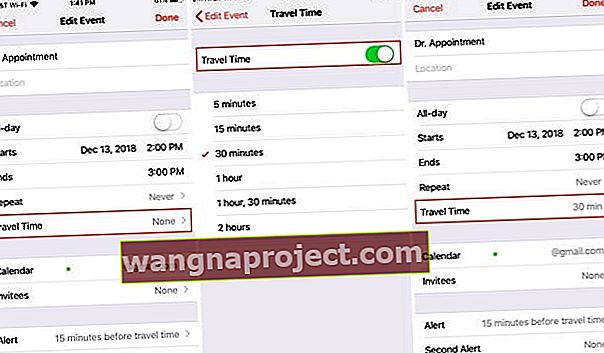
เมื่อคุณไม่ได้ระบุสถานที่จัดงานของคุณคุณยังคงสามารถใช้ประโยชน์จากคุณสมบัติเวลาเดินทางได้หากคุณทราบแล้วว่าจะต้องใช้เวลานานแค่ไหนในการไปที่นั่น
การใช้เวลาเดินทางกับสถานที่
- แตะเวลาเดินทางสำหรับกิจกรรมใหม่ของคุณ
- เปิดใช้งานคุณสมบัติในหน้าจอถัดไปโดยเลื่อนแถบเลื่อนไปที่สีเขียว
- แตะตำแหน่งเริ่มต้นเพื่อป้อนสถานที่ที่คุณจะเดินทางโดยระบุที่อยู่เฉพาะหรือตำแหน่งปัจจุบันของคุณ
- จากนั้นคุณจะเห็นว่าคุณควรใช้เวลานานแค่ไหนทั้งขับรถและเดิน ดังนั้นคุณสามารถเลือกเวลาเดินทางได้ตามนั้น
- เลือกเวลาเดินทางไปยังสถานที่จัดกิจกรรมของคุณ
- แตะลูกศรทางด้านซ้ายบนเพื่อกลับไปที่กิจกรรมของคุณ
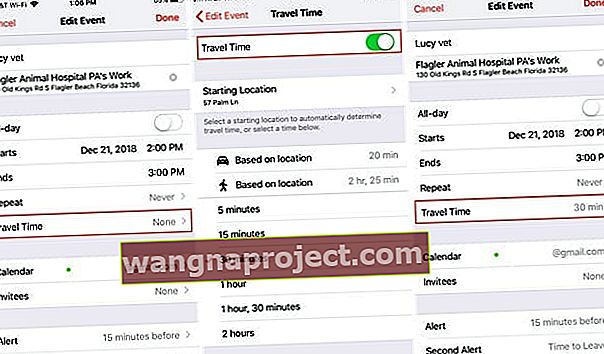
หากคุณป้อนตำแหน่งบนหน้าจอการสร้างกิจกรรมนี่เป็นช่วงเวลาที่คุณสมบัติเวลาเดินทางมีประโยชน์อย่างยิ่ง คุณจะได้รับการแจ้งเตือนเมื่อคุณจำเป็นต้องออกเดินทางและเดินทางไปและกลับจากสถานที่ที่แน่นอน
การใช้เวลาเดินทางสำหรับกิจกรรมที่มีอยู่
คุณสามารถเพิ่มตัวเลือกเวลาเดินทางให้กับกิจกรรมที่คุณสร้างไว้แล้วได้เช่นกัน เปิดแอพปฏิทินแล้วแตะกิจกรรม
- แตะแก้ไขที่ด้านขวาบนของหน้าจอรายละเอียดกิจกรรม
- เลือกเวลาในการเดินทาง
- เปิดใช้งานคุณสมบัติในหน้าจอถัดไปโดยเลื่อนแถบเลื่อนไปที่สีเขียว
- เลือกเวลาเดินทางไปยังสถานที่จัดกิจกรรมของคุณ หากคุณป้อนสถานที่เมื่อสร้างกิจกรรมคุณสามารถป้อนตำแหน่งเริ่มต้นได้ จากนั้นคุณจะเห็นเวลาเดินทางโดยประมาณสำหรับการเดินและการขับรถเพื่อให้คุณสามารถเลือกเวลาเดินทางได้ตามนั้น
- แตะแก้ไขกิจกรรมที่ด้านซ้ายบนเพื่อย้อนกลับ
- แตะเสร็จสิ้นที่ด้านขวาบนเพื่อบันทึกการเปลี่ยนแปลงของคุณ
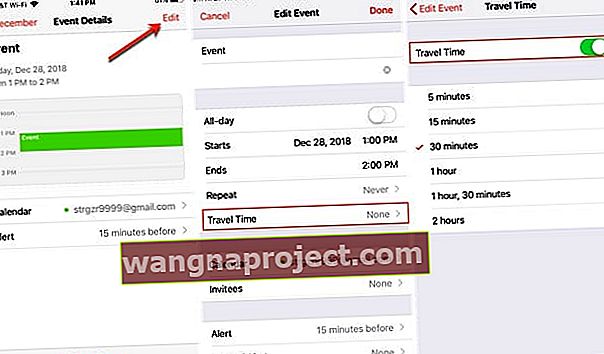
เมื่อคุณเพิ่มเวลาเดินทางไปยังกิจกรรมใหม่หรือที่มีอยู่แล้วคุณจะเห็นเหตุการณ์นั้นปรากฏบนหน้าจอปฏิทินของคุณสำหรับกิจกรรมนั้น
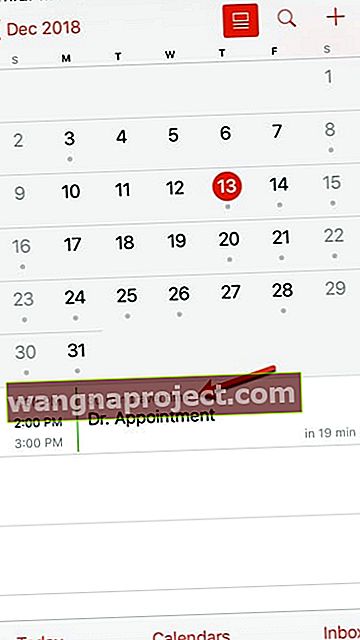
วิธีเปลี่ยนรูปแบบการขนส่งสำหรับกิจกรรมของคุณ
- ขั้นแรกตรวจสอบให้แน่ใจว่าคุณได้กรอกตำแหน่งที่แน่นอน (ที่อยู่แบบเต็ม)ในปฏิทินสำหรับจุดหมายปลายทางของคุณ
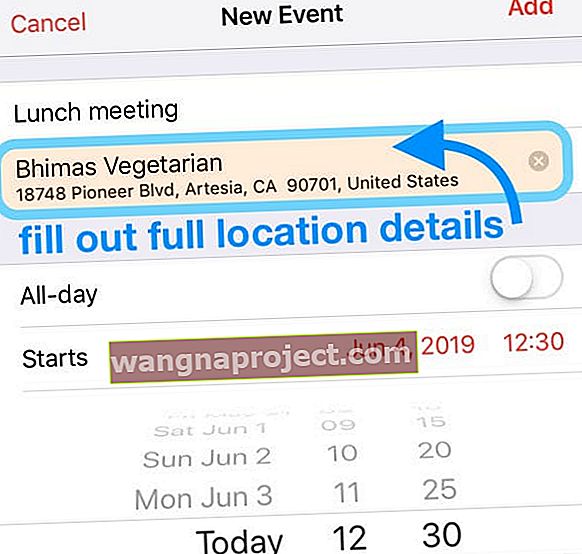
- จากนั้นแตะเวลาเดินทางและเปิดใช้งาน จากนั้นเลือกสถานที่เริ่มต้นแทนเวลาเดินทางเริ่มต้น
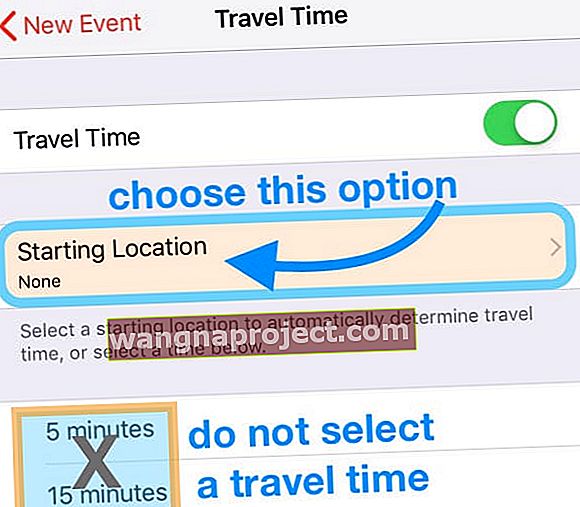
- อีกครั้งป้อนที่อยู่ที่แน่นอนเป็นตำแหน่งเริ่มต้นของคุณหรือเลือกจากตำแหน่งที่คุณชื่นชอบและบันทึกไว้
- เมื่อคุณป้อนตำแหน่งเริ่มต้นคุณจะเห็นตัวเลือกที่เติมสำหรับรถยนต์การเดินและการขนส่งสาธารณะ

ช่องตำแหน่งไม่แสดงที่อยู่และ / หรือที่อยู่ว่างเปล่า?
ขั้นแรกตรวจสอบให้แน่ใจว่าคุณได้เปิดบริการตำแหน่งของ iDevice สำหรับปฏิทินแล้ว
ไปที่การตั้งค่า> ความเป็นส่วนตัว> บริการตำแหน่ง> ปฏิทิน ตรวจสอบว่าได้ตั้งค่าเป็นขณะใช้งานแอพ
หากตั้งค่าไว้แล้วให้เปลี่ยนไปใช้การตั้งค่าอื่นเช่นไม่เคยหรือถามครั้งต่อไปแล้วเปลี่ยนกลับเป็นขณะใช้แอป
กลับไปที่แอปปฏิทินพิมพ์ที่อยู่ปลายทางก่อนเพิ่มที่อยู่ปลายทาง
เวลาเดินทางต้องการที่อยู่ทั้งสองเพื่อคำนวณเวลาเดินทางของคุณจากตำแหน่งปัจจุบันไปยังตำแหน่งถัดไป
ไปถึงตรงเวลาด้วยเวลาเดินทาง
ฟีเจอร์ Travel Time ของแอปปฏิทินอาจเป็นเพียงตั๋วในการพาคุณไปที่ที่คุณต้องไปให้ตรงเวลา คุณลักษณะใดของแอปปฏิทินสำหรับ iPhone ที่คุณพบว่ามีประโยชน์มากที่สุด แจ้งให้เราทราบในความคิดเห็นด้านล่าง!